ID Apple là gì? Tại sao nó lại quan trọng đối với những người dùng điện thoại Iphone?
ID Apple – tài khoản quản lý cá nhân trên các thiết bị như IPhone, MacBook, Ipad, … của Apple. Khi bạn đã sở hữu đã tài khoản rồi thì bạn sẽ truy cập được vào các sản phẩm, dịch vụ của Apple. Nó cực kỳ quan trọng đối với những ai đang dùng hãng Apple, cách tìm lại mật khẩu ID Apple có khó không? Cần những gì để hỗ trợ? Hãy yên tâm nhé Limosa sẽ hỗ trợ bạn ngay.
Và bài viết này Limosa muốn chia sẻ với mọi người về cách lấy lại mật khẩu ID Apple đơn giản và cực kỳ nhanh. Bạn không cần quá lo lắng chỉ cần vài thao tác đơn giản trên chiếc máy tính hoặc điện thoại là bạn đã có thể lấy lại được mật khẩu ID của bạn rồi nhé.

MỤC LỤC
1. cách lấy lại mật khẩu ID Apple trên điện thoại Iphone
1.1 Sử dụng số điện thoại
Lưu ý: Với cách này bạn cần phải nhớ số điện thoại và sim đó vẫn hoạt động để bạn có thể nhận được thông báo
Bạn có thể sử dụng số điện thoại mà bạn đã đăng ký để lấy lại mật khẩu làm theo các bước sau:
– Bước 1: Vào website https://iforgot.apple.com/
– Bước 2: Nhập ID Apple của bạn để bắt đầu > Nhập email > Nhập mã ký tự trong ảnh . Sau đó bấm Tiếp tục.
Mã ký tự gồm số và chữ bạn hãy nhìn kỹ rồi nhập vào.
– Bước 3: Tiếp đến nhập số điện thoại mà bạn đã liên kết trước đó với ID Apple > Nhấn Tiếp tục.
– Bước 4: Điện đang lắp sim đó sẽ hiển thị thông báo Đặt lại mật khẩu > Nhấn Cho phép.
( Nếu có mật khẩu màn hình bạn hãy nhập vào nhé)
– Bước 5: Điền mật khẩu mới vào > Xác minh mật khẩu mới .
Mật khẩu của bạn cần có 8 ký tự, có một chữ số, có một chữ in hoa, có một chữ thường.
Bạn có thể dễ dàng lấy lại mật khẩu ID Apple bằng số điện thoại đã đăng ký trước đó của bạn rồi
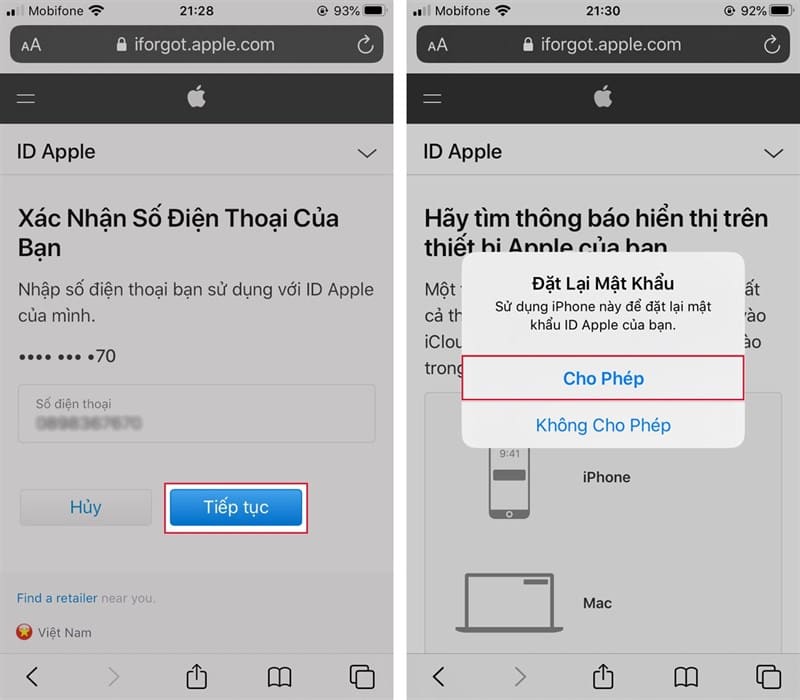
1.2 Sử dụng tài khoản Email
Nếu như bạn không còn sử dụng số điện thoại hoặc đã quên, bạn có thể sử dụng Email. Nó cũng là cách nhanh nhất để lấy lại mật khẩu ID Apple cho bạn.
– Bước 1: Vào Website https://iforgot.apple.com/ trên trình duyệt của bạn.
– Bước 2 : Nhấn ID Apple > Chọn Tiếp tục.
– Bước 3 : Điền thông tin và Email của bạn đã đăng ký trước đó.
Email bạn sẽ nhận được đường link đặt lại mật khẩu.
– Bước 4 : Truy cập vào Email của bạn và đặt lại mật khẩu mới.
Hãy nhớ Email bạn đã đăng ký và đăng nhập Email vào trước để bạn nhanh chóng nhận được đường link đặt lại mật khẩu.
1.3 Sử dụng ICloud đã đăng nhập
Reset mật khẩu trên thiết bị bạn đã đăng nhập ICloud trước đó nhé. Chỉ cần vài bước dễ dàng thôi bạn sẽ có lại mật khẩu ngay lập tức.
– Bước 1: Mở thiết bị đã từng đăng nhập ICloud – Vào Cài đặt
– Bước 2: Chọn vào tên tài khoản ICloud > Tìm mục “ Mật khẩu & Bảo Mật” > Nhấn chọn “ Thay đổi mật khẩu”
– Bước 3: “ Nhập mật mã “ mà bạn đã bật trước đó.
– Bước 4: Sau đó sẽ hiển thị các bước điền thông tin và thao tác để lấy lại mật khẩu.
Limosa hỗ trợ bạn cách tìm lại mật khẩu ID Apple trên điện thoại rất dễ dàng và nhanh gọn. Bạn có thể lấy lại mật khẩu ở bất kỳ đâu, tiện lợi cho công việc di chuyển của bạn.
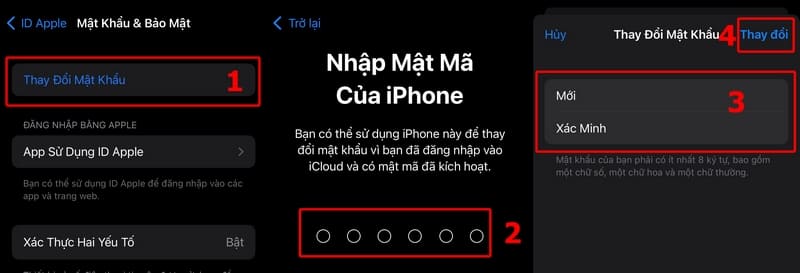
2. cách lấy lại mật khẩu ID Apple trên Macbook
Những bạn nào đang sử dụng máy tính của Apple – Macbook cũng sẽ dễ lấy lại mật khẩu, Apple luôn hỗ trợ các thiết bị liên kết với nhau bằng một tài khoản để bạn có thể truyền thông tin từ thiết bị này sang thiết bị khác của Apple.
Limosa sẽ mách bạn 2 cách với Macbook để lấy lại mật khẩu ID như sau:
Dùng MacOS Catalina
– Bước 1: Mở máy tính > Tìm chọn Menu Apple > Click chọn System Preferences > sau đó hiển thị ID Apple nhấn chọn vào nó.
– Bước 2 : Tìm và chọn mục “ Mật khẩu & Bảo Mật”..
– Bước 3 : Nhấn “ Quên ID Apple” , “ “ quên mật khẩu”. Tiếp đến làm theo các bước như trên màn hình yêu cầu.
Có thể bỏ qua những bước cuối dưới đây.
– Bước 4 : Chọn” Thay đổi mật khẩu”. Bạn cần nhập mật khẩu Macbook của mình trước khi đặt lại mật khẩu ID Apple.
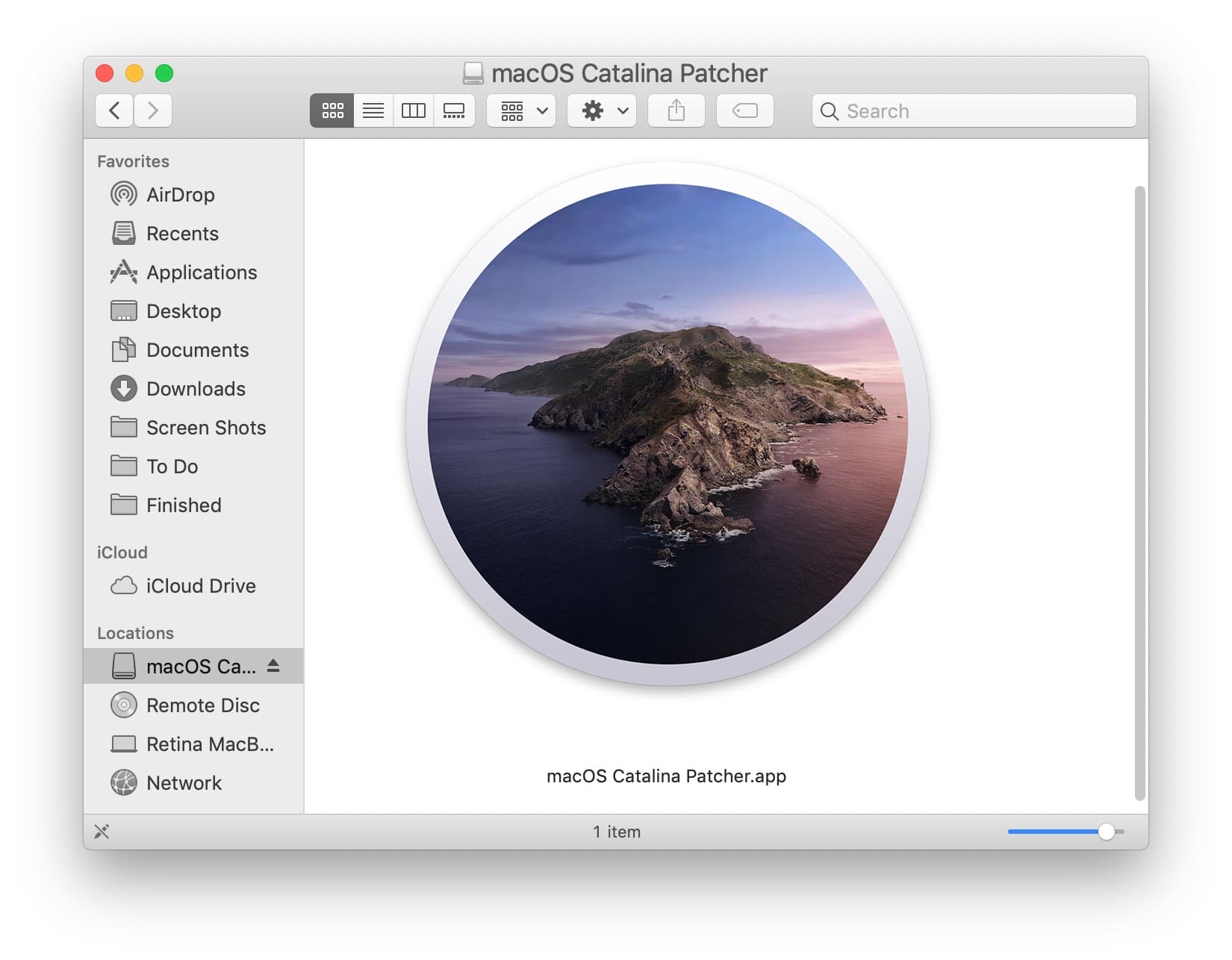
Dùng macOS Mojave, High Sierra hoặc Sierra:
– Bước 1 : Ở bước này tương tự như dùng MacOS Catalina
Vào Menu Apple > Chọn Tùy chọn hệ thống > ICloud
– Bước 2 : Nhấn mục” Chi tiết tài khoản”
– Bước 3 : Nếu được Apple yêu cầu cầu cần nhập mật khẩu ID Apple, nhấn “Quên ID Apple hoặc mật khẩu” và làm theo chỉ dẫn trên màn hình. Bạn có thể không cần làm các bước cuối bên dưới cùng.
– Bước 4 : Chọn Bảo mật > Nhấn Đặt lại mật khẩu hoặc Thay đổi mật khẩu cho ID Apple của bạn. Bạn sẽ được yêu cầu nhập mật khẩu Macbook trước đi đặt lại mật khẩu.
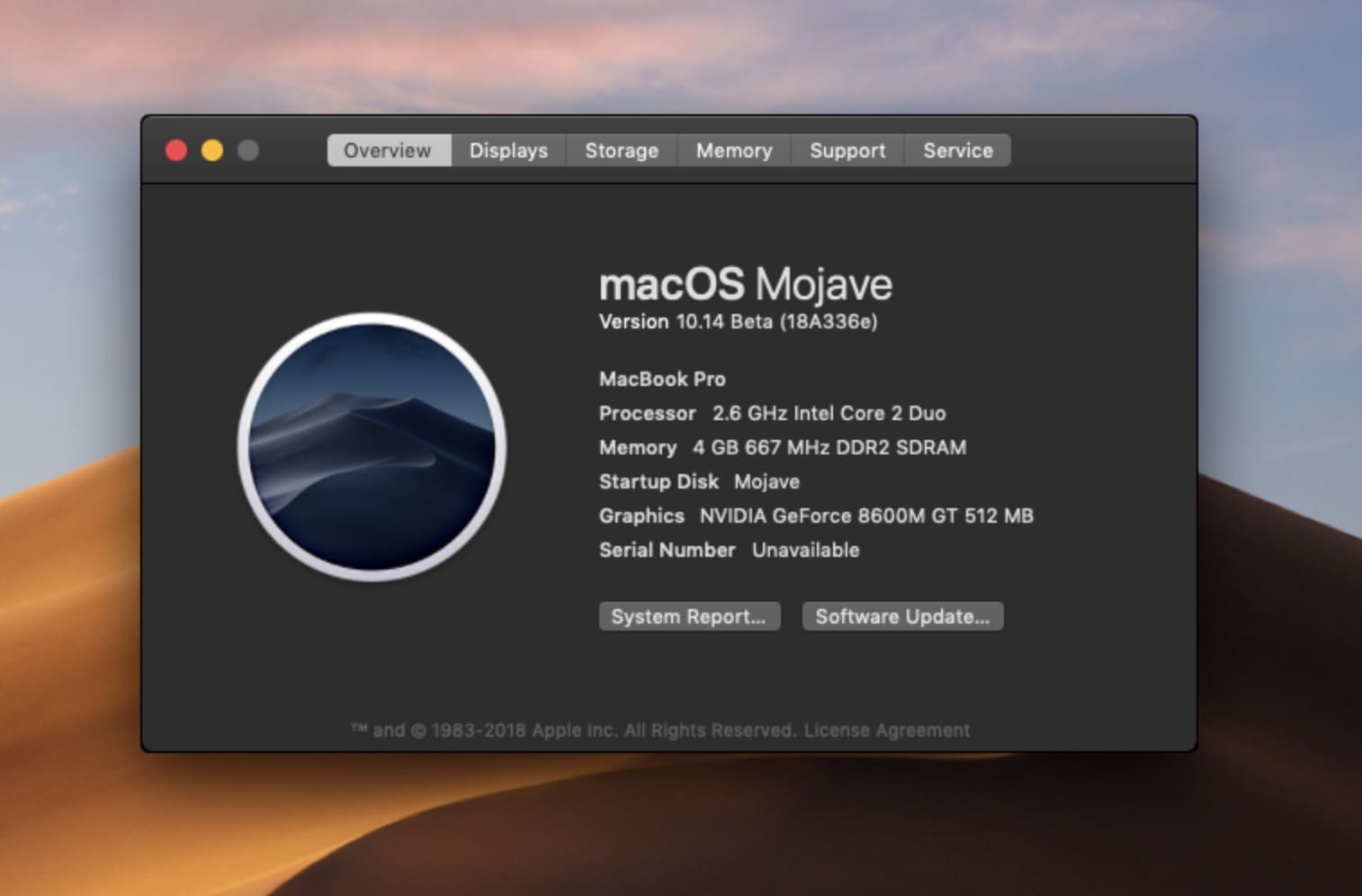
Qua những gì Limosa vừa chia sẻ phía trên cho bạn vài cách lấy lại mật khẩu ID Apple, các bước thao tác chi tiết đơn giản ở bài viết sẽ giúp bạn có ngay mật khẩu ID Apple của mình đã bị mất. ID Apple rất quan trọng trên các thiết bị của Apple nên bạn hãy nhớ và nhanh chóng lấy lại nếu bị mất nhé tránh kẻ xấu lấy cắp thông tin của bạn. Chúc bạn thành công lấy lại ID Apple của mình.
Nếu bạn có thắc mắc hoặc cần Limosa giúp đỡ hãy liên hệ ngay đến HOTLINE 1900 2276 – 0933 599 211 để chúng tôi có thể hỗ trợ bạn tốt nhất nhé.

 Thời Gian Làm Việc: Thứ 2 - Chủ nhật : 8h - 20h
Thời Gian Làm Việc: Thứ 2 - Chủ nhật : 8h - 20h Hotline: 1900 2276
Hotline: 1900 2276




